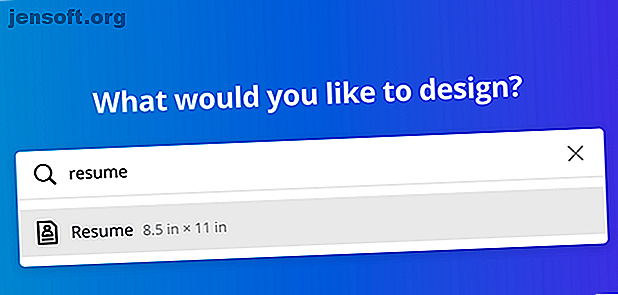
कैसे का उपयोग कर खरोंच से एक फिर से शुरू बनाने के लिए
विज्ञापन
रिज्यूम बनाना एक टाइम सिंक है। एक उपकरण जो आपको इसमें मदद कर सकता है वह है कैनवा द्वारा रिज्यूम बिल्डर टूल। जबकि Canva में कई पूर्व-निर्मित टेम्पलेट हैं, यदि उनमें से कोई भी आपकी आवश्यकताओं के अनुरूप नहीं है, तो क्या होगा?
इस लेख में, हम आपको दिखाएंगे कि कैसे कैनवा का उपयोग करके खरोंच से फिर से शुरू करें। और जब आप समाप्त कर लें, तो आपके पास भीड़ से बाहर निकलने में सक्षम एक फिर से शुरू होना चाहिए।
चरण 1: एक नए पृष्ठ के साथ शुरू करें

सबसे पहले सर्च बार में जाकर Resume में टाइप करें । यह पूर्व-निर्मित डिज़ाइनों की सूची को कॉल करेगा, लेकिन आप केंद्र में उस रिक्त पृष्ठ की तलाश कर रहे हैं। विशेष रूप से, आप चाहते हैं कि कैनवा एक फिर से शुरू के लिए दस्तावेज़ माप को कॉल करे: 8.5 x 11 इंच। इस पूर्व स्वरूपित होने से आप इसे स्वयं करने की परेशानी से बच जाते हैं।
चरण 2: पृष्ठभूमि बदलें

सभी कैनवा टेम्पलेट एक सफेद पृष्ठ के साथ शुरू होते हैं। यदि आप रंग बदलना चाहते हैं, तो अपने कार्यक्षेत्र के ऊपरी बाएं कोने की ओर पृष्ठभूमि रंग पर क्लिक करें। यह उन रंगों की सूची लाएगा जिनका आप उपयोग कर सकते हैं।

आप रंग बीनने वाले को लाने के लिए + प्रतीक पर भी क्लिक कर सकते हैं, ताकि आपको विकल्पों की एक बड़ी रेंज मिल सके।
चरण 3: अपने तत्वों को चुनें

इसके बाद, आकृतियों, रेखाओं और ग्राफिक्स को खोजने के लिए तत्वों के मेनू पर क्लिक करें जिसका उपयोग आप अपने दस्तावेज़ को तैयार करने के लिए कर सकते हैं। कैनवा के पूर्व-निर्मित टेम्प्लेट की तरह, कुछ तत्व स्वतंत्र हैं जबकि अन्य के लिए भुगतान किया जाता है।
अपने फिर से शुरू करने पर जोर देने के लिए एक मूल आकार का उपयोग करना हमेशा नेत्रहीन डिजाइन बनाने के लिए एक सुरक्षित शर्त है। इन आकृतियों को खोजने के लिए, तत्वों> ग्राफिक्स> आकृतियों पर जाएं । इस ट्यूटोरियल के लिए हम हेडर में एक आकृति का उपयोग करने जा रहे हैं।

जैसा कि आप देख सकते हैं, यह आकार फिर से शुरू करने के लिए बहुत बड़ा है। मैं इसे रद करने जा रहा हूं और इसे छोटा करूंगा। यदि आप रंग बदलना चाहते हैं, तो ऐसा करने के लिए अपने कार्यक्षेत्र के ऊपरी बाएं कोने में अपने रंग बीनने का उपयोग करें।

आकृतियाँ मेनू से बाहर निकलने और तत्वों पर वापस जाने के लिए, खोज बार में x पर क्लिक करें। यह पिछली स्क्रीन पर वापस आ जाएगा।
चरण 4: अपना हेडर जोड़ें

एलिमेंट्स के साथ काम करने के बाद, टेक्स्ट पर क्लिक करें। आपको अपने रिज्यूमे में लिखित सामग्री डालने के कई अलग-अलग तरीके दिखाई देंगे।
कैनेवा विभिन्न प्रकार के दस्तावेजों के लिए हेडिंग / सबहेडिंग कॉम्बोस बनाता है। आप व्यक्तिगत रूप से हेडिंग, सबहेडिंग या बॉडी टेक्स्ट सम्मिलित करने का विकल्प भी चुन सकते हैं। इस अभ्यास के लिए, मैंने एक हेडिंग / सबहेडिंग कॉम्बो का उपयोग किया है, लेकिन जैसा कि आप देख सकते हैं कि यह हेडर के लिए बहुत बड़ा है। यह गलत जगह पर भी है।

इसे ठीक करने के लिए, टेक्स्ट बॉक्स के एक एंकर पॉइंट पर क्लिक करें और उस पॉइंट को अंदर की तरफ खींचें। एक बार जब यह सही आकार का हो जाए, तो अपने माउस को टेक्स्ट बॉक्स पर रखें, क्लिक करके होल्ड करें, फिर बॉक्स को सही जगह पर ले जाएँ। जब आप टेक्स्ट बॉक्स को स्थानांतरित करते हैं, तो आप विभिन्न स्थितियों में गुलाबी लाइनों को देख सकते हैं। ये गुलाबी रेखाएँ आपके पाठ को आपके पृष्ठ पर आकृतियों के साथ पंक्तिबद्ध करने में आपकी सहायता करने वाली मार्गदर्शिकाएँ हैं।

अपने पाठ के संरेखण को केंद्र से बाएँ-उचित में बदलने के लिए, संरेखण बटन पर तब तक क्लिक करें, जब तक कि उपयुक्त विकल्प पॉप न हो जाए।
पाठ को कुछ अलग कहने के लिए बदलने के लिए, बॉक्स के अंदर क्लिक करें और जो आप कहना चाहते हैं उसे लिखें।
चरण 5: अपना फ़ॉन्ट बदलें

तो यह हेडर काम करता है, लेकिन अगर आपको फॉन्ट पसंद नहीं है तो क्या होगा? इसे बदलने के लिए, उस पाठ पर क्लिक करें जिसे आप समायोजित करना चाहते हैं - कोई हाइलाइटिंग आवश्यक नहीं है। फिर, ऊपरी बाएं कोने में स्थित फ़ॉन्ट ड्रॉप-डाउन मेनू पर क्लिक करें। उपलब्ध विकल्पों में से फ़ॉन्ट की एक शैली चुनें।
अपने फ़ॉन्ट का आकार बदलने के लिए, उसके बगल में स्थित ड्रॉप-डाउन मेनू पर क्लिक करें:

अपने फ़ॉन्ट को कस्टम आकार में बदलने के लिए, ड्रॉपडाउन बॉक्स में अपना इच्छित नंबर टाइप करें।
चरण 6: अपनी व्यावसायिक प्रोफ़ाइल जोड़ें

प्रोफेशनल प्रोफाइल होना आपके रिज्यूमे के लिए बहुत जरूरी है। इसे एक त्वरित, एक-से-दो वाक्य के लिए ब्लर्ब करें कि आप भयानक क्यों हैं और आपको क्यों काम पर रखा जाना चाहिए।
अपना खुद का जोड़ने के लिए, एक सबहेडिंग जोड़ें पर क्लिक करें। अपने उद्योग के लिए "प्रोफेशनल प्रोफाइल" या कुछ सार्थक का नाम बदलें। फिर, इच्छित फ़ॉन्ट चुनें। पृष्ठ पर टेक्स्ट बॉक्स रखें जहां वह दिखाई देगा और आंख को आकर्षित करेगा।
इसके बाद Add पर थोड़ा सा बॉडी टेक्स्ट पर क्लिक करें। यह एक नया टेक्स्ट बॉक्स खोलेगा जहाँ आप अपना प्रोफाइल भर सकते हैं।
एक बार हो जाने के बाद, इसे उप-आवरण के नीचे रखें।
चरण 7: एक विभक्त जोड़ें

आपकी पेशेवर प्रोफ़ाइल के बाद, आप अपने प्रोफ़ाइल को बाकी के फिर से शुरू से अलग करने के लिए एक ग्राफिक तत्व जोड़ना चाह सकते हैं।
एक बनाने के लिए, एलीमेंट्स> लाइन्स पर जाएँ, और उस लाइन को खोजें जो आप उपयोग करना चाहते हैं। कुछ सरल और गैर-आज्ञाकारी की सिफारिश की जाती है, इसलिए यह पृष्ठ के ऊपर से ध्यान नहीं खींचता है।
इसे रिपीट करें और आवश्यकतानुसार आकार / रंग बदलें।
चरण 8: अपने अनुभागों को भरें

इसके बाद, आप अपने फिर से शुरू के विभिन्न वर्गों को भरना चाहेंगे। अपने संपर्क विवरण, अपनी उपलब्धियों, अपने कार्य इतिहास और अपनी शिक्षा को सूचीबद्ध करें। ऐसा करने के लिए, टेक्स्ट बॉक्स बनाने के लिए समान निर्देशों का पालन करें, जिसे हमने चरण 6 में विस्तृत किया है : अपनी व्यावसायिक प्रोफ़ाइल जोड़ें ।
प्रत्येक अनुभाग में अपने फ़ॉर्मेटिंग को समान रखने का एक आसान तरीका पेशेवर प्रोफ़ाइल से सबहेडिंग और बॉडी टेक्स्ट को कॉपी करना है। एक बार कॉपी करने के बाद, बस बॉक्स के अंदर का टेक्स्ट बदलें।
हमने पहले ही उल्लेख किया है कि आपको अपने फिर से शुरू में क्या शामिल करना चाहिए, लेकिन क्या होगा यदि अन्य आइटम हैं जिनके बारे में आप निश्चित नहीं हैं? हमने पूर्व में अपने रिज्यूमे पर नहीं रखी जाने वाली चीजों को सूचीबद्ध किया है 10 चीजें जो आपको अपने रिज्यूमे में नहीं डालनी चाहिए 10 चीजें जिन्हें आपको अपने रिज्यूम में नहीं डालना चाहिए आपका रिज्यूम आपके लिए पहली झलक है जो एक संभावित नियोक्ता देखता है। अपने पहले इंप्रेशन को परफेक्ट बनाएं। यहां बताया गया है कि आपके रिज्यूमे में क्या डाला जाए और क्यों नहीं। और पढ़ें, आम नुकसान से बचने में आपकी मदद करने के लिए।
चरण 9: दृश्य ब्याज जोड़ें

क्या होगा यदि आप कुछ कार्यक्रमों या गतिविधियों के साथ अपने कौशल के स्तर को दिखाने के लिए एक इन्फोग्राफिक जोड़ना चाहते हैं? ऐसा करने का सबसे तेज़ तरीका लाइन्स का उपयोग करना है।
सबसे पहले, टेक्स्ट पर जाएं> शरीर का थोड़ा सा टेक्स्ट जोड़ें । अपने कौशल के नाम पर टाइप करें, इस मामले में "तैराकी"। फिर पेज पर टेक्स्ट बॉक्स को रखें।
इसके बाद, शेप> लाइन्स पर जाएं और एक सिंपल लाइन पैटर्न चुनें। स्थिति जो आपके कैप्शन के बगल में है। अपने कौशल स्तर पर जोर देने के लिए इसकी लंबाई का आकार बदलें। कम लाइन आमतौर पर कम कौशल का अर्थ है, जबकि एक लंबे समय का अर्थ है "विशेषज्ञ"। जरूरत पड़ने पर रंग बदलें।
उस लाइन और कैप्शन के नीचे, दूसरी स्किल को सूचीबद्ध करने के लिए एक और लाइन और कैप्शन बनाएं। जब तक आप कर रहे हैं तब तक धोएं, कुल्ला, दोहराएं।
चरण 10: रंग और समूह तत्वों को संशोधित करें

एक बार जब आप अपना रेज़्यूमे भरने का काम पूरा कर लेते हैं, तो आप यह देखने के लिए अपने डिज़ाइन की दोबारा जांच कर सकते हैं कि कहीं कुछ गड़बड़ तो नहीं है। क्या आप रंग बदलना भूल गए? बस उस तत्व पर क्लिक करें जिसे आप बदलना चाहते हैं, फिर इसे समायोजित करने के लिए अपने रंग बीनने का उपयोग करें। यदि आपने पहले से ही एक कस्टम रंग का उपयोग किया है, तो आपके पैलेट में कैनेवा का रिकॉर्ड होगा, इसलिए आपको अनुमान लगाने की आवश्यकता नहीं है।
"समूहीकरण" का अर्थ है कि आपके पृष्ठ पर अलग-अलग तत्वों को एक इकाई के रूप में पढ़ा जाएगा। कैनवा में विशेष रूप से, इसका मतलब है कि आप प्रत्येक आइटम को खुद से संपादित कर सकते हैं, लेकिन अपने पृष्ठ पर तत्वों को एक साथ स्थानांतरित कर सकते हैं। यदि आप अपना डिज़ाइन स्विच करना चाहते हैं, तो यह मददगार है, लेकिन अलग-अलग वर्गों को व्यवस्थित रखें।
समूह आइटम के लिए, उन तत्वों पर क्लिक करें और खींचें जिन्हें आप समूह में रखना चाहते हैं जब तक कि उनके बाउंडिंग बॉक्स नीले रंग में न दिखें। एक बार उनका चयन हो जाने के बाद, अपने कार्यक्षेत्र के ऊपरी दाएं कोने में स्थित समूह पर क्लिक करें। और बस!
कैनवा रिज्यूम टेम्प्लेट से हेड स्टार्ट करें
यदि आप इन चरणों का पालन करते हैं, तो आपको खरोंच से एक बुनियादी फिर से शुरू बनाने में सक्षम होना चाहिए। अगर आप नौकरी में आने के बाद सालों तक नई स्थिति की खोज कर रहे हैं, तो यह सही है।
हालाँकि, Canva आपके द्वारा उपयोग किए जा सकने वाले पहले से तैयार किए गए टेम्पलेट भी समेटे हुए है। इसलिए यदि आप स्क्रैच से शुरू होने के बजाय पहले से मौजूद डिज़ाइन को संशोधित करना चाहते हैं, तो यहां पर आप के लिए एकदम सही रिज्यूमे ढूंढ सकते हैं कि कैसे कैनवा पर आपके लिए परफेक्ट रिज्यूमे खोजें लेख, हम आपको दिखाते हैं कि कैसे कैनवा पर सही फिर से शुरू करें और अपनी आवश्यकताओं के अनुरूप इसे कैसे अनुकूलित करें। अधिक पढ़ें ।
इसके बारे में और अधिक जानें: कैनवा, जॉब सर्चिंग, रिज्यूमे।

